한 화면의 절반 또는 두 화면 중 하나의 사용 가능한 모든 공간을 차지하도록 문서 창을 수평으로 배열할 수 있습니다. 또한 문서 창을 수평으로 배열할 때 단일 화면을 채우거나 두 화면에 동시에 설쳐 있도록 SolidWorks 창 크기를 조절할 수도 있습니다.
이 기능은 사용 가능한 화면 영역을 최대한 활용하기 위해 두 문서 창을 배열할 때 유용합니다. 예를 들어, 한 화면에는 어셈블리가 포함된 문서 창을 배열하고 다른 화면에는 해당 어셈블리의 파트가 포함된 문서 창을 배열할 수 있습니다. 또한 둘 이상의 문서 창이 열려 있을 때 두 문서 창을 배열할 경우에도 좋은 방법입니다. (이와 달리, 을 선택하면 모든 열린 문서가 정렬됩니다.)
문서 창을 화면에 수평으로 배열하는 방법:
-
문서 창의 제목 표시줄에서 왼쪽 배열
 , 오른쪽 배열
, 오른쪽 배열  , 위쪽 배열
, 위쪽 배열  또는 아래쪽 배열
또는 아래쪽 배열  을 클릭하거나 Alt를 누른 채 클릭합니다.
을 클릭하거나 Alt를 누른 채 클릭합니다.

두 개의 화면이 나란히 구성되어 있거나 또는 한 개의 화면만 연결된 경우 사용 가능한 단추는 왼쪽 배열 및 오른쪽 배열입니다. 두 개의 디스플레이가 위아래로 구성되어 있는 경우 사용 가능한 단추는 위쪽 배열 및 아래쪽 배열입니다.
배열 단추를 클릭하면 문서 창 크기가 조정되고 재배치되지만 SolidWorks 창은 변경되지 않습니다.
Alt와 함께 배열 단추를 클릭하면 문서 창과 SolidWorks 창 크기가 조정되고 재배치됩니다. 두 개 이상의 화면이 연결되어 있을 경우 SolidWorks 창이 두 개의 화면에 펼쳐집니다. 하나의 화면만 연결되어 있을 경우 SolidWorks 창이 최대화됩니다.
다음 표는 여러 화면 구성에 대한 결과를 설명하고, 왼쪽 배열 및 오른쪽 배열을 클릭하거나 Alt와 함께 클릭하여 두 문서를 배열할 때 결과를 보여줍니다.
| 화면 구성 |
클릭할 때의 결과 |
Alt 키를 누르고 클릭할 때의 결과 |
|---|
| 둘 이상의 화면을 사용할 수 있습니다. SolidWorks 창이 완전히 두 화면에 걸쳐 있습니다. |
문서 창이 해당 화면에 맞게 배열됩니다. |
문서 창이 해당 화면에 맞게 배열됩니다. |
 |
 |
 |
|
둘 이상의 화면을 사용할 수 있습니다. SolidWorks 창이 하나의 화면과 두 번째 화면의 대부분에 걸쳐 있습니다.
|
문서 창이 해당 화면에 맞게 배열됩니다.
|
두 개의 화면을 확대하기 위해 SolidWorks 창의 크기가 조정되고, 문서 창이 해당 화면에 맞게 배열됩니다.
|
 |
 |
 |
|
둘 이상의 화면을 사용할 수 있습니다. SolidWorks 창이 하나의 화면과 두 번째 화면의 작은 부분에 걸쳐 있습니다.
|
문서 창이 사용 가능한 화면 영역의 50%를 차지하도록 배열됩니다. (오른쪽의 창은 두 번째 화면의 SolidWorks 창이 차지하는 작은 부분까지 배열되지 않습니다.)
|
두 개의 화면을 확대하기 위해 SolidWorks 창의 크기가 조정되고, 문서 창이 해당 화면에 맞게 배열됩니다.
|
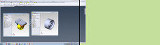 |
 |
 |
|
둘 이상의 화면을 사용할 수 있습니다. SolidWorks 창이 한 화면의 전체 또는 부분만 차지합니다.
|
문서 창이 해당 화면의 절반에 맞게 배열됩니다.
|
두 개의 화면을 확대하기 위해 SolidWorks 창의 크기가 조정되고, 문서 창이 해당 화면에 맞게 배열됩니다.
|
 |
 |
 |
|
한 개의 화면만 사용 가능합니다. SolidWorks 창이 해당 화면에서 최대화됩니다.
|
문서 창이 해당 화면의 절반에 맞게 배열됩니다.
|
문서 창이 해당 화면의 절반에 맞게 배열됩니다.
|
 |
 |
 |
|
한 개의 화면만 사용 가능합니다. SolidWorks 창이 해당 화면에서 최대화되지 않습니다.
|
문서 창이 해당 화면의 절반에 맞게 배열됩니다.
|
SolidWorks 창이 최대화되어 화면에 가득 차며 문서 창은 화면 절반에 맞게 배열됩니다.
|
 |
 |
 |